在我们开始学习PS前我想我要说一些话。因为这个教程比较长,我需要解释一下关于我们对这个教程的期待,它如何与其他大部分教程不同,还有我对于教程的理解。
这不是那种像烹调书一样的教程,你学了就能做出和我做的完全一样的图片。但是,我希望通过我对我的方法的介绍,能让你学到一些PS技巧,并学到一些你以前不知道的关于这个程序的东西。
我们先来看下效果图:

人物素材图:

合成这样一张照片,找到合适的图片绝对是关键所在。我可能会从1000张照片中只买下一张高质量的。这和你的PS技术如何高超无关,如果你用一些低质量的图片来合成。花点功夫在这里,好处在最终成图时自然见分晓。我们开始吧。
我所做的最后一件事是用仿制图章工具修饰掉他脸上的痘痘和雀斑。我认为没必要保留它们。如果你喜欢也可以用修复画笔工具,不过我觉得仿制图章工具更可靠。

第2步现在到了合成者都厌恶却又几乎无法避免的一步——抠图。我想把背景抠掉让它不影响我。我可以在之后换掉背景如果有必要的话。现在有无数种抠图方法,究竟是用哪一种方法取决于你想要把什么抠掉。在这个例子中,我的图片形状很不规则但是并不特别复杂。这就意味着我不能只是手动抠图(可能指只用套索或钢笔扣—— www.46ps.com注)。
首先,新建一层放到照片下,并填充亮色(这里是黄色)——与照片颜色形成强烈对比。这是因为当我把人物抠出来时我可以很容易看出我隐藏了哪些像素。然后我创建一个图层蒙板,放大,开始用小的笔刷涂抹他的脸。因为我计划要把头发和脖子遮住,所以我现在只是粗略地把这两个部位抠出来。无论如何,要仔细涂抹,不要涂到要隐藏(扣掉)的东西
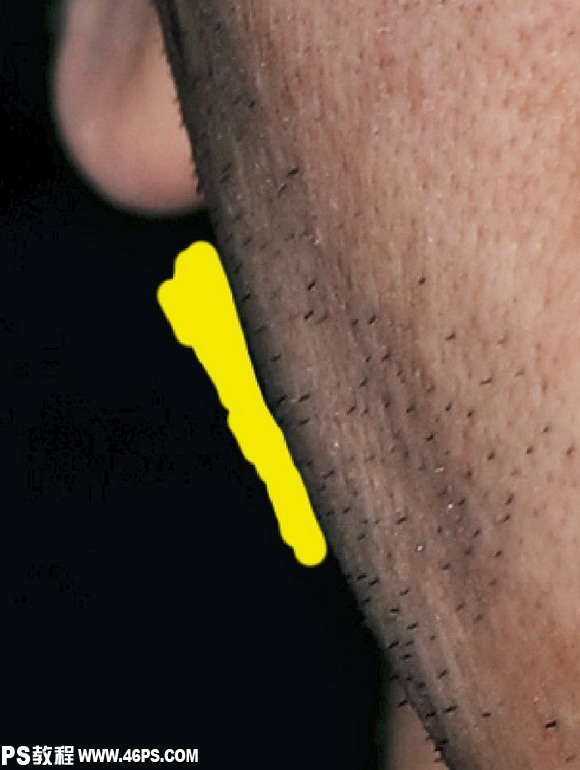
第3步
当我抠出我想要的图像后,我把黄色背景图层转换成黑色因为我想要这张图有一个暗的背景。这张脸有点偏了,所以我想把它选装到一个好一点的角度。我使用了一些辅助线来帮助完成。接着,我让眼睛和鼻子尽量对准辅助线
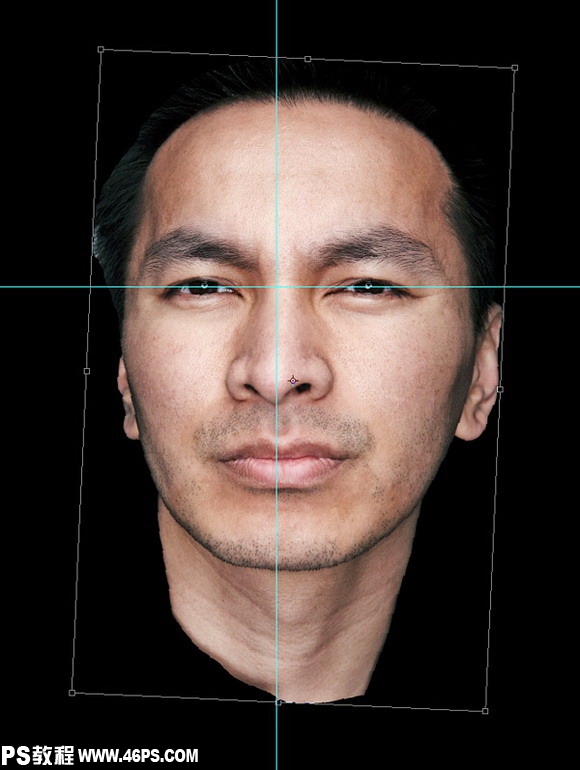
第4步


